新規購入したDELLのInspiron 3470のHDDをSSDに交換することになりました。
https://topics-cdn.dell.com/pdf/inspiron-3470-desktop_setup-guide_ja-jp.pdf
には、
M.2 2280 ソリッド ステート ドライブ(1) SATA 6 Gbps 最大 512 GB
とあるので、m.2 SSDでも良かったのですが、
今回は、
Samsung SSD 500GB 860EVO
にしました。2.5インチドライブなので、取り付けには、3.5インチ用のマウンターが必要です。

さて、モノの準備は整いました。
さっそく、作業に取り掛かろうと思いますが、いつも悩むのが、新規購入の場合のクローンです。
1.クローンソフトのブータブルメディアで起動して、新品パソコンを一度も起動することなくクローン
2.新品パソコンを一度起動して基本設定をしてから、クローンソフトを新品パソコンにインストールしてクローン
いつもは2番ですので、今回も2番で作業することにしました。
ちなみに、1番の作業をする場合は、
・クローンソフトのブータブルメディアを用意する
・移行先のSSDは、SATA-USBケーブルで既存のパソコンに一度繋いでGPTかMBRの初期化を済ませておく
をお忘れなく。
新品パソコンを起動し、基本設置をして、バックアップソフトをインストールしました。
今回は、AOMEIの「AOMEI Backupper Standard」を使ってみることにしました。
有料版と比べると、機能は限定されますが今回の用途には利用できます。無料です。
https://www.aomei.jp/backup-software/ab-standard.html
※公式サイトからダウンロードする場合はメルアドが必要ですが、窓の杜からダウンロードする場合は、メルアド不要でした。(^^)
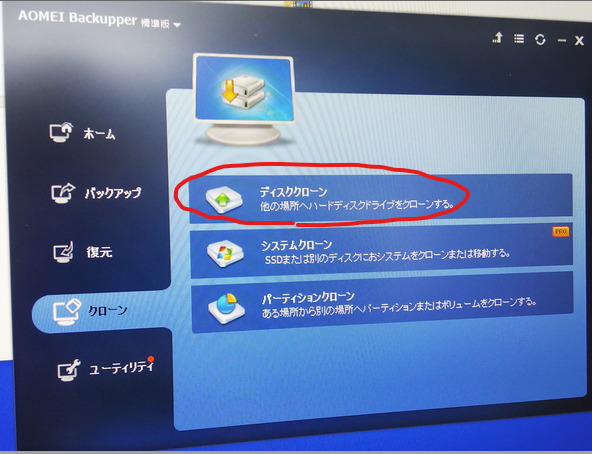
ここで問題発生。
クローンが2時間経っても終わらないのです。
HDDの使用量は30GBで、この時間はおかしいです。
Cドライブのパーティションパートの進行が数%で、1GBの転送に1時間以上かかっています。
一旦、クローンを中止して、
EASUS TODO BACKUP
Samsung Data Migration Software for Consumer
でやりなおしましたが、どれも同じで、非常に遅いんです。
Cドライブのコピーに入ると、HDDのアクセスランプが5秒に1回くらいしか光らなくなります。
そこで試したのが以下の方法です。
(1) AOMEI BackupperでUSBメモリにUEFI起動可能なWidows PEの起動イメージを作成。
(2) (1)で新品パソコンを起動し、「HDD」→「SATA-USBに接続したSSD」で「ディスククローン」を試すもやはり遅い。
(3) 新品パソコンでSSDをGPTで初期化し直して、コンパネ→電源オプションで「高パフォーマンス」に変更し、SSDを接続したまま再起動。
(4) 改めて(1)からやり直す際、「SSDに最適化」のオプションは指定しないですすめたら、なんと、40分位でディスククローンが完成!(他のクローンソフトより速いかも -個人の感想です-)
その後、HDDとSSDを交換して、新品パソコンを起動すると、なんの問題もなくSSDから起動して、爆速状態になりました。
さて、いったい何がいけなかったのでしょうか?
今回使ったAOMEI Backupperですが、操作方法もわかりやすいので、おすすめのPCバックアップ&クローンソフトです。
ぐっどらっこ。
